
AnyDesk怎么使用?通常情况下有使用windows自带的远程控制程序,但是使用起来比较复杂而且麻烦,今天,小编为大家带来了远程桌面AnyDesk使用教程。感兴趣的朋友快来了解一下吧。
远程桌面AnyDesk使用教程
1、下载好之后,可以直接打开即可和使用teamview方法一样。打开软件之后有一个ID号,如果需要连接,输入对方的ID。
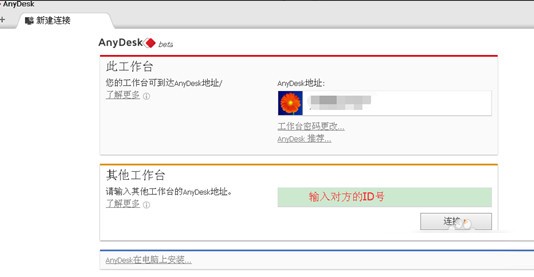
2、然后点击【连接】之后,如果网络正常的话会进行连接会话。
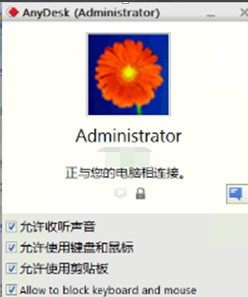
被控制端
3、点击出现的对话框设置允许之后。会提示如图界面。
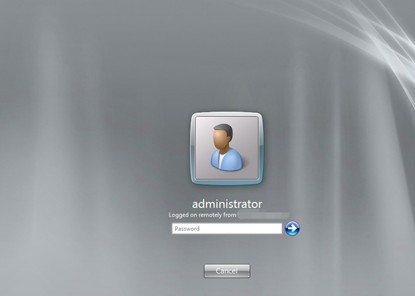
连接端
4、可以看到被控制的的桌面电脑。如果是锁屏的界面需要输入用户名密码。
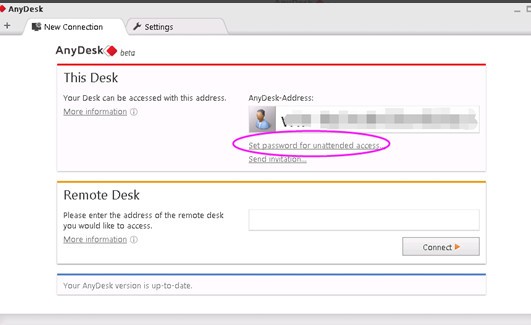
设置自动连接密码
5、如果被控制端不需要人为干预,可以安装改软件。设置一个连接密码,如图选择set password。

以上便是交友软件小编为大家分享的"AnyDesk怎么使用 远程桌面AnyDesk使用教程"的全部内容,希望能够帮到你,交友软件持续发布更多资讯,欢迎大家的关注。
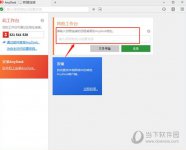
Anydesk和Teamviewer都是目前市面上主流的远程控制软件,那么对于很多人第一次选择,应该如何去选择,哪一款在远程的时候,会更加流畅呢?下面就通过这篇文章给大家介绍一下,相信对你会有所帮助。

支付宝庄园小课堂9月17日的问题是,洗牙会把牙齿的牙釉质洗掉吗?正确回答就可以领取180g饲料喂养小鸡哦。一起来看看吧。

教程频道为您提供阴阳师妖怪屋海市蜃楼 海市蜃楼活动入口介绍解决方案,还有更多全面的阴阳师妖怪屋软件教程手册,无论是新奇小软件的操作还是专业软件的使用技巧,教程都会为您解疑释惑。

黎明觉醒武器怎么改造?游戏中的武器在获得之后都是可以进行改造的,玩家可以根据自己的想法结合武器的性能来改造武器,改造之后的武器性能属性都会有所改变。那么黎明觉醒中的武

黎明觉醒职业哪个厉害?目前在游戏中一共有三种职业可以选择,不同的职业有不同的作用,在后期玩家的职业也是可以进行转职的。那么黎明觉醒职业选择哪个好呢?还有很多小伙伴们不
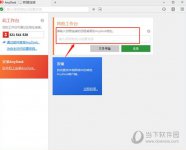
Anydesk和Teamviewer都是目前市面上主流的远程控制软件,那么对于很多人第一次选择,应该如何去选择,哪一款在远程的时候,会更加流畅呢?下面就通过这篇文章给大家介绍一下,相信对你会有所帮助。

拼多多提现的时候需要身份证认证,不少用户担心这样会泄露自己的信息,因此不予认证,或者认证后想要解绑。那么怎么解绑身份证呢?下面一起来看看了解一下吧!

打开今日头条,选中要分享的内容, 点击右下角的分享图标, 选择朋友圈,点击发表即可。

黎明觉醒传送门如何解锁?黎明觉醒的地图是很大的,在地图上分分布了很多个传送点,玩家可以通过传送点直接到达想要去的地方,但是有些传送点是需要解锁之后才可以使用的。那么黎

来不及了快上车手游怎么选择对局模式?这款游戏已经在9月下旬开始公测了,很多玩家都非常喜欢这款游戏,近期对于这款游戏比较热门的话题就是该如何更换游戏的模式,这款游戏有很